本教程被收录到了 PS高级人像修复美化视频课程 , 开始你的系统性学习吧!
《PS人像后期之饱和度统一操作实例》是一篇关于Photoshop的学习教程,通过简单几步就能实现教程中的效果图效果,当然只学习这一点,并不能完全掌握Photoshop技巧;你可以通过此加强操作实例,颜色,蒙版,画笔工具,饱和度等多维度案例或实操来进行更多的学习;此教程是由daz在2021-07-30发布的,目前为止更获得了 0 个赞;如果你觉得这个能帮助到你,能提升你Photoshop技巧;请给他一个赞吧。
话不多说,上节课我们聊了明度统一,今天我们来谈谈饱和度统一是个啥。一起来看一看吧:
先来看一组图


大家会发现,比起上图画面里人物的“脸脏”,下图看起来明显比上一张舒服干净。
那么问题来了,这是如何做到的呢?明度统一了之后,让我们把两张图放在饱和度观察组下再对比一番。
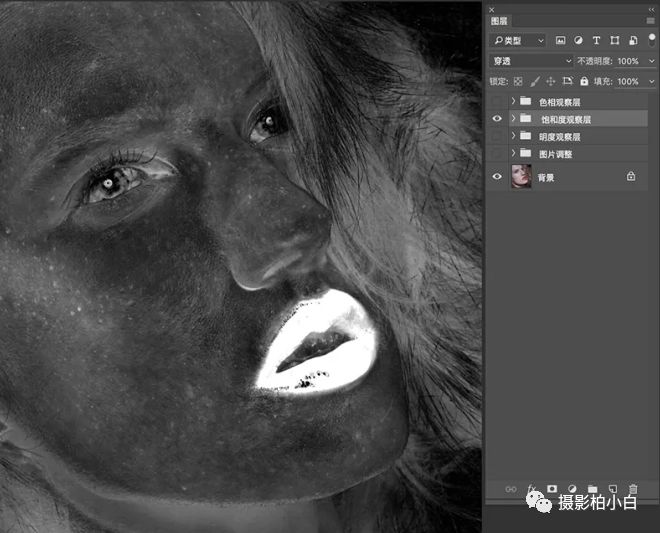
首先我们在饱和度观察层看第一张图,整体看起来坑坑洼洼,说明整个面部皮肤饱和度不均匀(白色代表饱和度过高,黑色代表饱和度过低)。
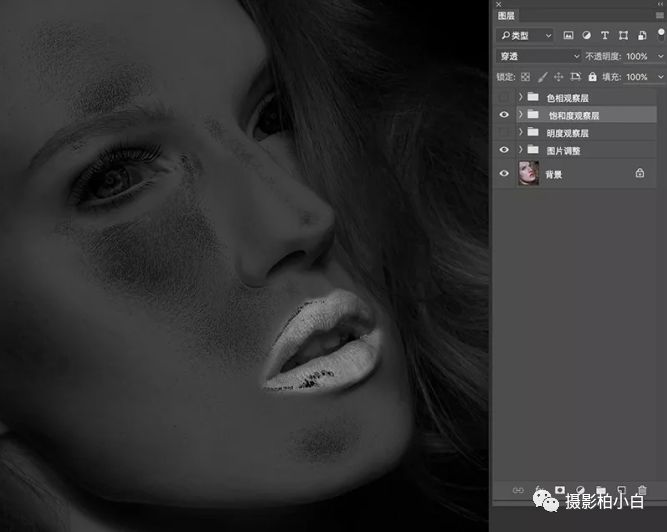
好了,既然看出了问题所在,那么我们就利用饱和度统一找出解决的办法。
第一步:将背景图层复制一份,理由不用多说了吧,当然,大师请随意。
第二步:建立饱和度观察层(饱和度观察层由可选颜色图层与色阶图层组成)
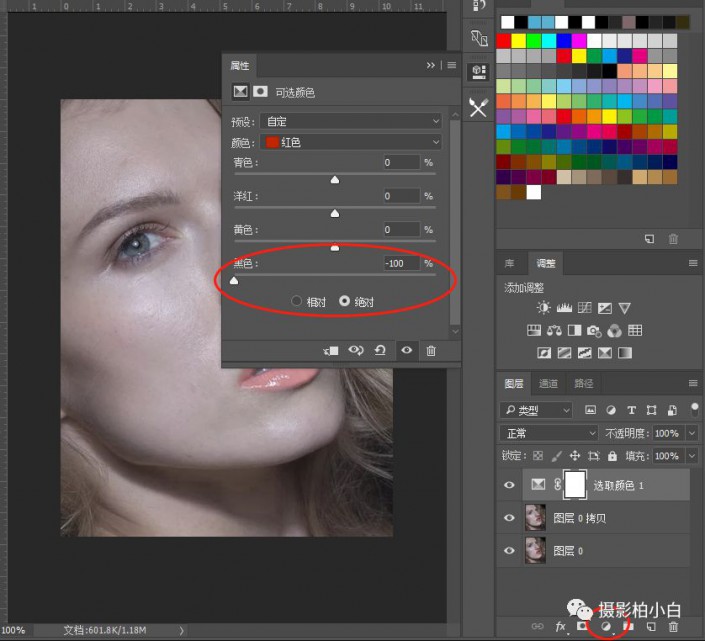
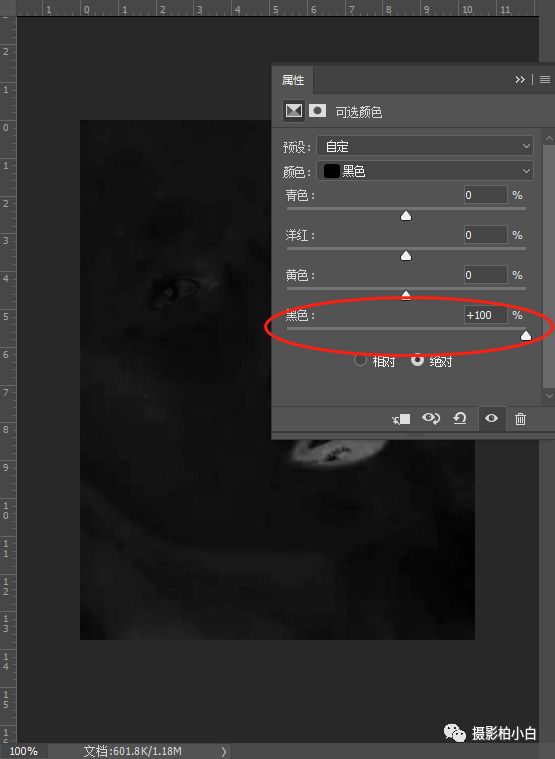
可选颜色里有彩颜色(红、青、黄、洋红、蓝、绿)的黑色选项全部改为 --100
可选颜色里无彩颜色(黑、白、中性色)的黑色选项全部改为 +100
同时,相对与绝对,勾选绝对
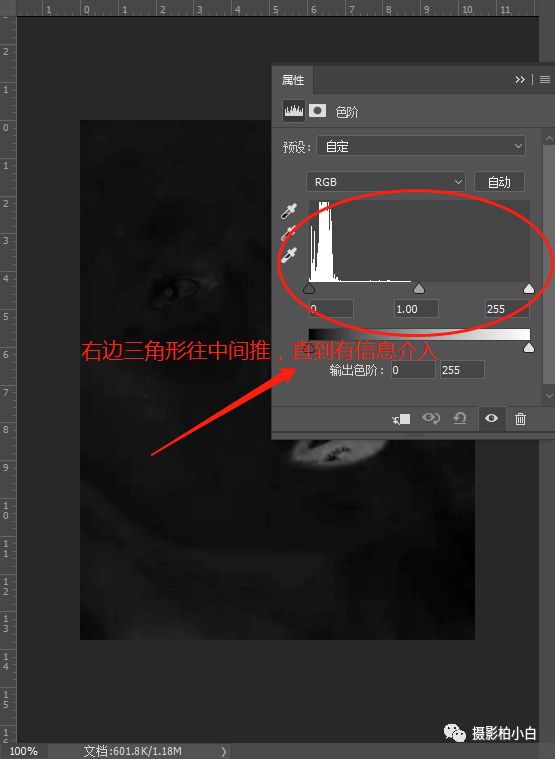
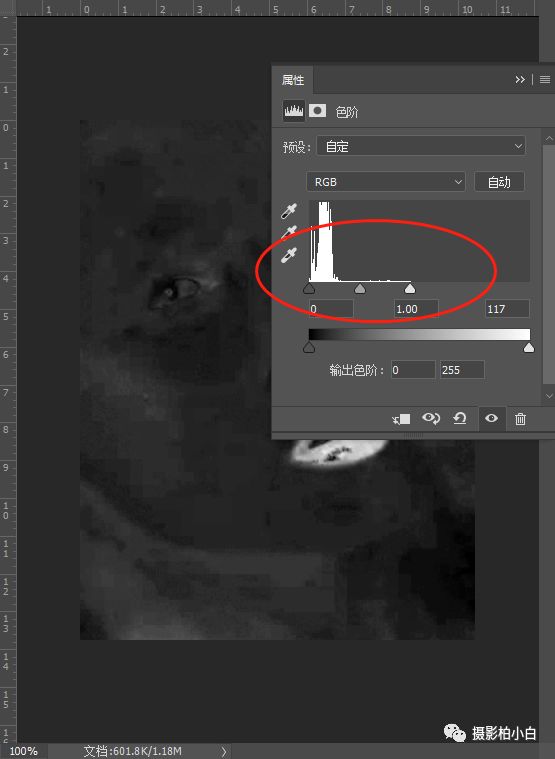
色阶图层调整如上图
第三步:饱和度统一(建立加、减饱和图层)
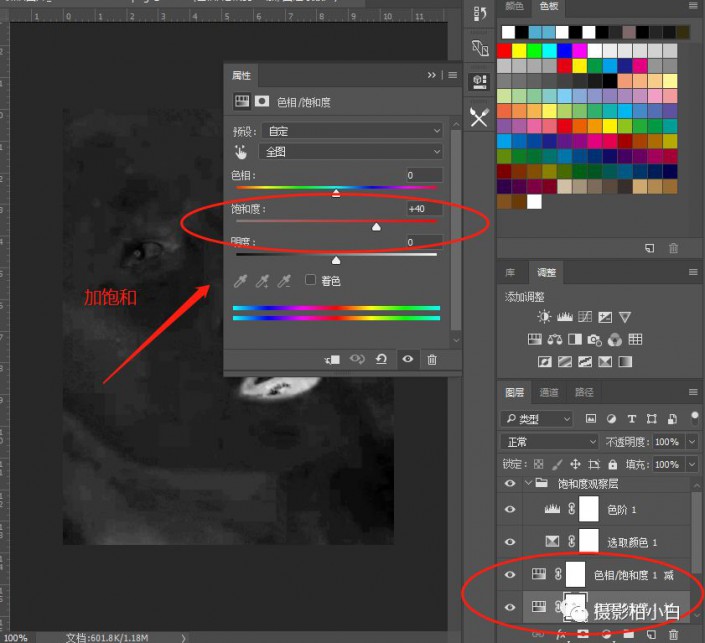
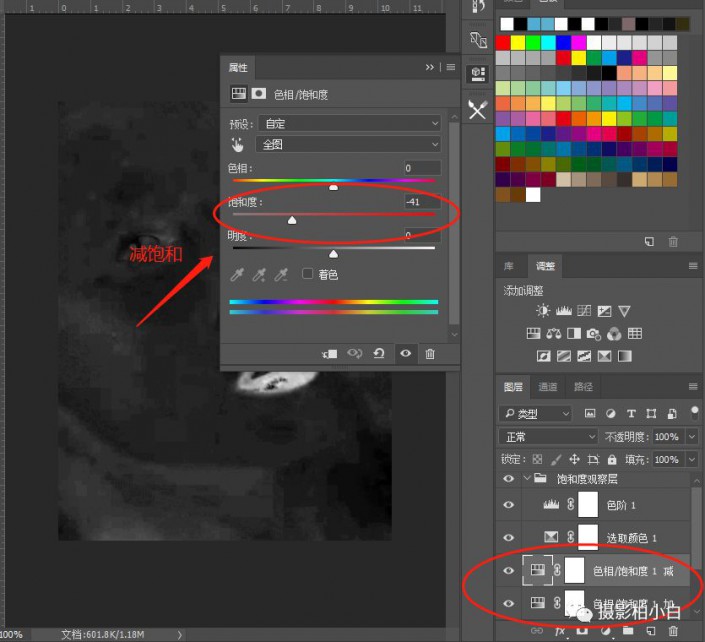
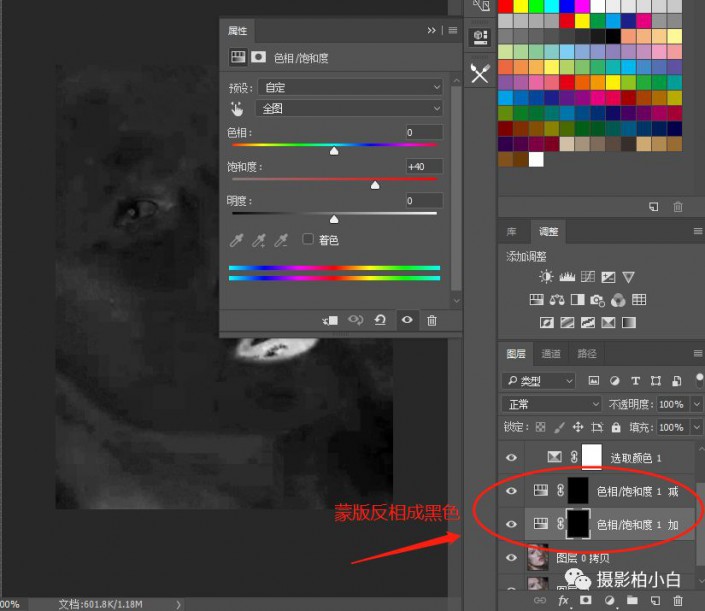
将图层蒙版改为黑色

利用画笔工具在黑色蒙版上反复涂抹(这是个需要耐心的过程,没有捷径),直到画面中人物饱和度整体趋于统一。
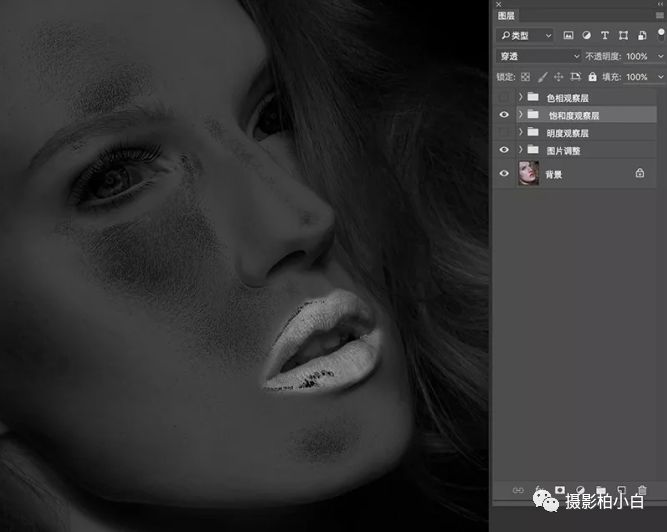
以上就是PS人像后期之饱和度统一操作实例的全部内容介绍了,关于更PS教程信息,欢迎关注北极熊素材库,给你带来最丰富的素材图片和最有用的教程,更多最新资讯。
赠人玫瑰,手有余香
< 上一篇 PS 戒指精修实例步骤
> 下一篇 PS人像后期之色相统一操作实例
2022-06-16 09:33
2022-06-15 09:33
1840浏览 09-26
592浏览 06-22
709浏览 06-09
98浏览 05-05
100浏览 04-22

首席设计师

高级视觉设计师

高级插画设计师






输入的验证码不正确
评论区
暂无评论